
Változások követése a Mac Pages alkalmazásában
Nyomon követheti a szövegtörzs, illetve a szövegmezőkben, alakzatokban és lábjegyzetekben található szövegek módosításait (a dokumentum- és szakaszvégjegyzeteket is beleértve). Ha a változáskövetés be van kapcsolva, a módosított szöveg más színnel jelenik meg, mint a körülötte található szöveg, a margón pedig sávok jelzik a módosításokat.
Az áttekintési eszközsor vagy a Megjegyzések és módosítások oldalsáv használatával áttekintheti, elfogadhatja vagy elutasíthatja a módosításokat.

Megjegyzés: Ha a dokumentum meg van osztva az iCloudban, és bekapcsolja a változások követését, csak azok szerkeszthetik a dokumentumot, akik a Pages alkalmazást használják Macen vagy iOS-, vagy iPadOS-eszközön. Azok, akik nem rendelkeznek Pages alkalmazással, és az iCloudhoz készült Pages webalkalmazást használják, csak megtekinthetik a dokumentumot.
Változáskövetés be- és kikapcsolása
Végezze el az alábbi műveletek valamelyikét:
Követés bekapcsolása: Válassza a Szerkesztés > Változások követése lehetőséget (a képernyő felső részén található Szerkesztés menüből). Ha a dokumentum felett megjelenik az áttekintési eszközsor, a Változások követése funkcióra kattinthat az eszközsoron.
Változáskövetés kikapcsolása: Kattintson a
 gombra, majd válassza a Követés kikapcsolása lehetőséget. Mindegyik módosítást el kell fogadnia vagy el kell utasítania, mielőtt a változáskövetést kikapcsolhatná.
gombra, majd válassza a Követés kikapcsolása lehetőséget. Mindegyik módosítást el kell fogadnia vagy el kell utasítania, mielőtt a változáskövetést kikapcsolhatná.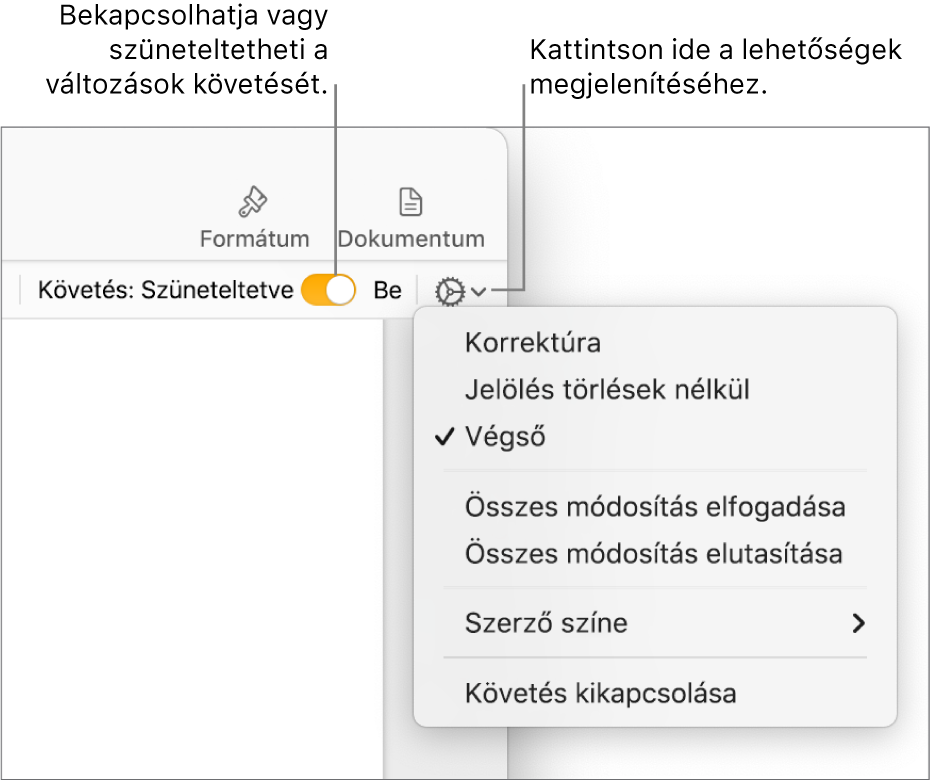
Változáskövetés szüneteltetése: Helyezze az áttekintési eszközsoron a csúszkát a Szüneteltetve állásba. A változáskövetés szüneteltetése alatt végzett módosítások nem jelennek meg a korrektúrában.
Nyomon követett változtatások megtekintése vagy elrejtése a dokumentumban
Az áttekintési eszközsoron kattintson a
 gombra.
gombra.Válasszon beállítást:
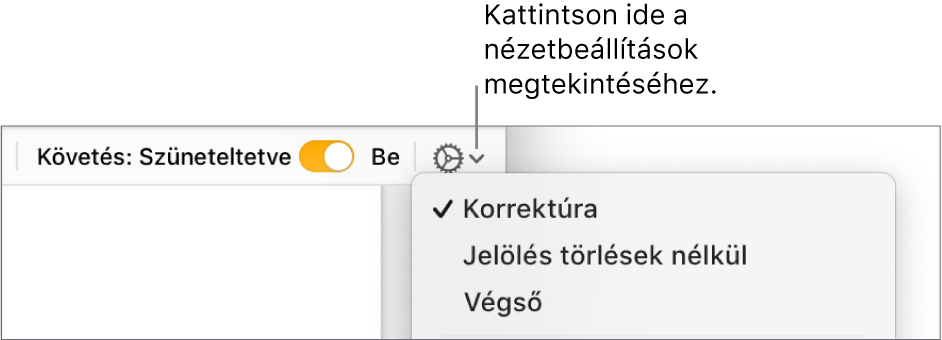
Korrektúra: A törölt részeket áthúzással, az új szöveget pedig olyan színnel jeleníti meg, amely eltér a környező szöveg színétől.
Jelölés törlések nélkül: Csak az új szöveget jeleníti meg, a környező szöveg színétől eltérő színnel. A törölt szöveg nem látható.
Végső: Jelölés nélkül jeleníti meg a szöveget, a törölt szöveg pedig nem látható. A Pages folytatja a változások követését, így ha más nézetre vált, láthatja ezeket.
Változtatások elfogadása és elutasítása
Ha meg szeretne győződni arról, hogy minden módosítás látható, kattintson a
 gombra az áttekintési eszközsorban, majd állítsa Korrektúra értékre a változáskövetési nézetet.
gombra az áttekintési eszközsorban, majd állítsa Korrektúra értékre a változáskövetési nézetet.Végezze el az alábbi műveletek valamelyikét:
Egy adott változás esetében: Helyezze a mutatót egy megjelölt szövegrészre, majd kattintson az Elfogadás vagy Elutasítás gombra.
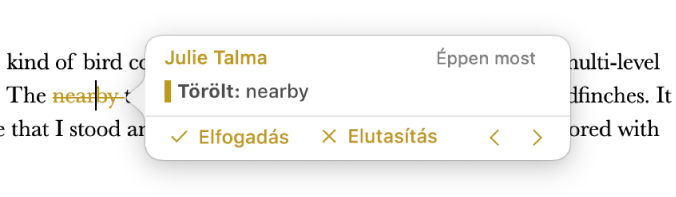
A Megjegyzések és módosítások oldalsávon elfogadhatja vagy elutasíthatja a módosításokat.
Szövegtartomány összes változásánál: Jelölje ki a szöveget, majd kattintson az Elfogadás vagy az Elutasítás elemre az áttekintési eszközsoron. A tartományban lévő összes változtatást egyszerre elfogadja vagy elutasítja.
A dokumentum teljes szövege esetében: Kattintson a
 gombra az áttekintési eszközsoron, majd válassza az Összes módosítás elfogadása vagy az Összes módosítás elutasítása parancsot.
gombra az áttekintési eszközsoron, majd válassza az Összes módosítás elfogadása vagy az Összes módosítás elutasítása parancsot.Ha az összes változtatást elveti, a szöveg visszaáll arra a dokumentumállapotra, amelyben a változáskövetés megkezdése előtt volt.
Módosítások áttekintése a Megjegyzések és módosítások oldalsávon
A módosításokat a Pages-ablak bal oldalánál található Megjegyzések és módosítások oldalsávon szerkesztheti és tekintheti át.
A Megjegyzések & módosítások oldalsáv megnyitásához kattintson a
 gombra az eszközsoron, majd válassza a Megjegyzések és módosítások panel megjelenítése lehetőséget. Az oldalsáv bezárásához kattintson újra a gombra.
gombra az eszközsoron, majd válassza a Megjegyzések és módosítások panel megjelenítése lehetőséget. Az oldalsáv bezárásához kattintson újra a gombra.Az oldalsávon megjelenített elemek módosításához kattintson az oldalsáv tetején a Nézetbeállítások lehetőségre az elemek oldal vagy dátum szerinti rendezéséhez, a módosítások szerző szerinti szűréséhez, vagy a megjegyzések vagy változtatások elrejtéséhez.
Ha a Nézetbeállítások menüben a Rendezés dokumentum szerint lehetőséget választja, a dokumentum görgetése közben az oldalsáv is vele gördül.
Ha szerző szerint szűri a módosításokat, hogy a saját módosításai ne jelenjenek meg az oldalsávon, majd egy módosítást végez, a módosítása a dokumentumban megjelenik, az oldalsávon azonban nem. Ahhoz, hogy a módosítások megjelenjenek az oldalsávon, állítsa át a szűrőt úgy, hogy az a saját módosításait is megjelenítse, vagy kattintson az Összes megjelenítése elemre az oldalsáv felső részén.
Egy adott megjegyzés vagy módosítás megtekintéséhez vigye a mutatót a megjegyzés vagy módosítás fölé a dokumentumban. Ekkor az oldalsáv arra a részre ugrik, ahol az adott tartalom található, és egy vonal jelenik meg, amely összeköti a módosítást a kapcsolódó bejegyzéssel az oldalsávon. Ha nem lát vonalat, győződjön meg arról, hogy egyetlen elem sincs kijelölve az oldalsávon.
Az oldalsáv szélesítéséhez, illetve keskenyítéséhez húzza el a jobb szélét.
A Pages > Beállítások menüpontban (a képernyő felső részén található Pages menüből), majd az ablak tetején lévő Általános elemre kattintva módosíthatja az oldalsávon és a megjegyzésekben található szöveg méretét. Kattintson a Szövegméret előugró menüre, és válasszon egy méretet.
Ha a másoknak küldött dokumentumokat az iPhone vagy iPad Pages alkalmazásával nyitják meg, a dokumentumok Végső nézetben nyílnak meg (és a változtatások követése rejtve marad). A betoldások és törlések megtekintéséhez a ![]() gombra kell koppintani a képernyő tetején.
gombra kell koppintani a képernyő tetején.